

بقلم Adela D. Louie, ، آخر تحديث: July 4, 2018
ماذا لو كانت شحنتك اللاسلكية لا تعمل على جهازك؟ تابع القراءة!
CHARGING تعد أجهزتنا من أهم الأشياء التي يجب علينا القيام بها حتى نتمكن من استخدام أجهزتنا لفترة زمنية أطول. تقليديًا ، نستخدم كبل USB ورأس الشاحن الخاص بنا ونقوم بتوصيله مباشرة بجهازنا.
ومع ذلك ، نظرًا للتطور السريع للتكنولوجيا ، هناك الآن أجهزة شحن لاسلكية يمكننا استخدامها على أجهزتنا لتجنب تشابك كبلات USB الخاصة بنا. تم طرح العديد من أجهزة الشحن اللاسلكية مع تلك الأجهزة التي تم إصدارها حديثًا والتي يمكنك استخدامها طالما أن جهازك ، بالطبع ، قادر على الشحن اللاسلكي. قد يكون هذا أكثر أمانًا للاستخدام لأنك لن تقوم بتوصيل الكابل مباشرة بجهازك مما يتسبب في بعض الأحيان في كسر دبوس الشحن الخاص بك.

على أية حال هذا الشاحن اللاسلكي فعال وآمن للاستخدام ، وكان على بعض المستخدمين تجربة ذلك الشاحن اللاسلكي فجأة لا يعمل. لهذا السبب ، سيشعر المستخدمون بالقلق حقًا بشأن ما يجب عليهم فعله عند حدوث ذلك. هنا ، لدينا بعض الحلول السريعة التي يمكنك القيام بها من أجل تشغيل الشاحن اللاسلكي الخاص بك مرة أخرى.
بعد كتابة البرنامج لعدة سنوات ، أنشأنا أداة iOS تساعد مستخدمي iOS على حل مشكلات النظام.
تفضل بقشيش: قم بتنزيل FoneDog iOS System Recovery لإصلاح مشكلة عدم عمل الشاحن اللاسلكي وأي خطأ آخر في النظام يحدث على أجهزة iOS الخاصة بك. إذا كنت ترغب في القيام بكل ذلك بنفسك ، فلدينا بعض الحلول الشائعة أدناه لتجربتها.
استعادة نظام iOS
إصلاح مشكلات نظام iOS المختلفة مثل وضع الاسترداد ، ووضع DFU ، وتكرار الشاشة البيضاء عند البدء ، وما إلى ذلك.
قم بإصلاح جهاز iOS الخاص بك إلى الوضع الطبيعي من شعار Apple الأبيض ، الشاشة السوداء ، الشاشة الزرقاء ، الشاشة الحمراء.
فقط قم بإصلاح نظام iOS الخاص بك إلى الوضع الطبيعي ، ولا تفقد البيانات على الإطلاق.
إصلاح خطأ iTunes 3600 والخطأ 9 والخطأ 14 ورموز خطأ iPhone المختلفة
قم بإلغاء تجميد iPhone و iPad و iPod touch.
تحميل مجانا
تحميل مجانا

الجزء 1. كيف يعمل الشحن اللاسلكي على جهاز iPhone؟الجزء 2. 8 طرق شائعة لإصلاح الشاحن اللاسلكي الذي لا يعمل.الجزء 3. الإصلاح السريع للشاحن اللاسلكي لا يعمل.الجزء 4. الخلاصة.دليل الفيديو: كيفية إصلاح مشكلة الشاحن اللاسلكي التي لا تعمل؟
لكي تتمكن من استخدام شاحن لاسلكي على جهاز iPhone الخاص بك ، إليك كيفية عمله.
بمجرد الانتهاء من الخطوات المذكورة أعلاه ولم يبدأ جهاز iPhone الخاص بك في الشاحن أو لم يتم شحنه على الإطلاق ، فهناك خطأ ما في جهاز iPhone الخاص بك أو بالشاحن اللاسلكي نفسه.
لكي تتمكن من إعادة تشغيل جهاز iPhone الخاص بك ، إليك ما عليك القيام به.
سيكون هذا هو خيارك الأول للإجراء بمجرد عدم شحن جهاز iPhone الخاص بك باستخدام الشاحن اللاسلكي. إن إجراء إعادة التشغيل هو في الواقع الحل الأساسي الذي سيكون قادرًا على مساعدتك في إصلاح مواطن الخلل في الأنظمة والتي قد تكون سببًا لعدم شحن جهاز iPhone الخاص بك لاسلكيًا. لإعادة تشغيل جهاز iPhone الخاص بك ، إليك الخطوات التي يمكنك اتباعها.
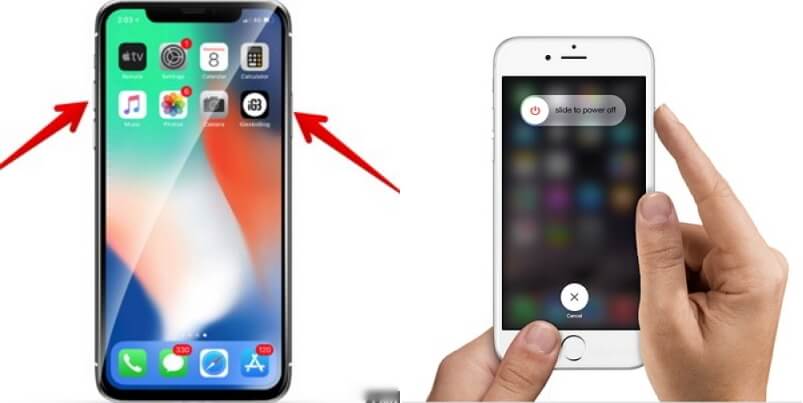
إذا كنت تستخدم غطاء حماية لجهاز iPhone الخاص بك ، فربما تخلعه أيضًا. هذا لأنه قد يكون أحد أسباب عدم شحن جهازك بشكل صحيح باستخدام الشاحن اللاسلكي. إذا كنت تستخدم غطاء حماية سميكًا لجهاز iPhone الخاص بك ، فقد ترغب أيضًا في التفكير في تغييره إلى جهاز أرق.
نعم ، نطلق على هذا الشاحن اللاسلكي ولكن هذا لا يعني أنه يمكنه شحن جهاز iPhone الخاص بك دون الحصول على أي مصدر طاقة ، أليس كذلك؟ لذلك هنا ، قد ترغب أيضًا في التحقق مما إذا كانت لوحة الشحن متصلة بشكل صحيح بجهازك. وبالطبع ، تحقق مما إذا كان متصلاً بمصدر طاقة.
يقرأ الناس أيضًا:
كيفية الحصول على صور قديمة من iCloud بدون إعادة تعيين
أفضل 3 طرق لاستعادة الرسائل النصية المحذوفة على iPhone
ضع في اعتبارك أن الشاحن اللاسلكي مصنوع بالفعل كأحد ميزات البرامج الثابتة لنظام iOS. هناك احتمال كبير أن الشاحن اللاسلكي الخاص بك لا يعمل على جهاز iPhone الخاص بك لأنك قد تحتاج إلى تحديث جهازك أولاً.
لذلك ، لهذا السبب ، امض قدمًا وقم بتحديث جهاز iPhone الخاص بك إلى إصدار نظام التشغيل الجديد حتى تتمكن من استخدام الشاحن اللاسلكي الخاص بك بشكل صحيح. إليك دليل سريع يمكنك اتباعه.
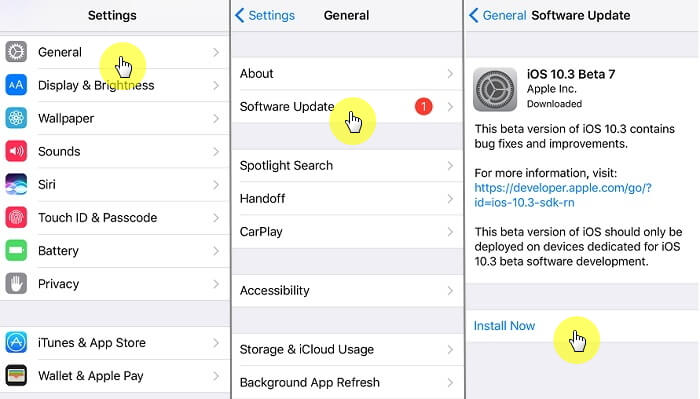
من المهم جدًا التحقق مما إذا كان جهاز iPhone الخاص بك مزودًا بتقنية Qi لأنه إذا لم يكن الأمر كذلك ، فلن تتمكن من شحنه باستخدام الشاحن اللاسلكي.
لهذا السبب ، ضع في اعتبارك دائمًا أنه إذا كنت ستشتري شاحنًا لاسلكيًا ، فهناك حاجة للتحقق مما إذا كان جهازك مزودًا بتقنية Qi. إذا لم يكن الأمر كذلك ، فأنت تضيع وقتك وأموالك فقط.
بمجرد أن يصبح جهاز iPhone الخاص بك غير مستجيب عندما تضعه على لوحة الشحن الخاصة بك ، فقد تكون هناك حاجة لإجراء إعادة تعيين ثابت. يؤدي إجراء إعادة تعيين ثابت على جهاز iPhone الخاص بك إلى إيقاف التشغيل وقد يؤدي إلى حل المشكلة مؤقتًا. لكي تتمكن من إجراء إعادة تعيين ثابت على جهاز iPhone الخاص بك ، قم بتنفيذ الخطوات التالية.
الخطوة 1: إذا كنت تستخدم iPhone 8 أو iPhone 8 plus ، فانتقل واضغط مع الاستمرار على مفتاح خفض مستوى الصوت وزر الطاقة في نفس الوقت حتى يظهر شعار Apple على شاشتك.
الخطوة 2: إذا كنت تستخدم iPhone X ، فهناك إجراء مختلف. ما عليك سوى المضي قدمًا والضغط بسرعة على زر رفع مستوى الصوت ، والضغط بسرعة على زر خفض مستوى الصوت ، ثم المضي قدمًا والضغط مع الاستمرار على زر التمرير حتى ترى شعار Apple يظهر على شاشتك.
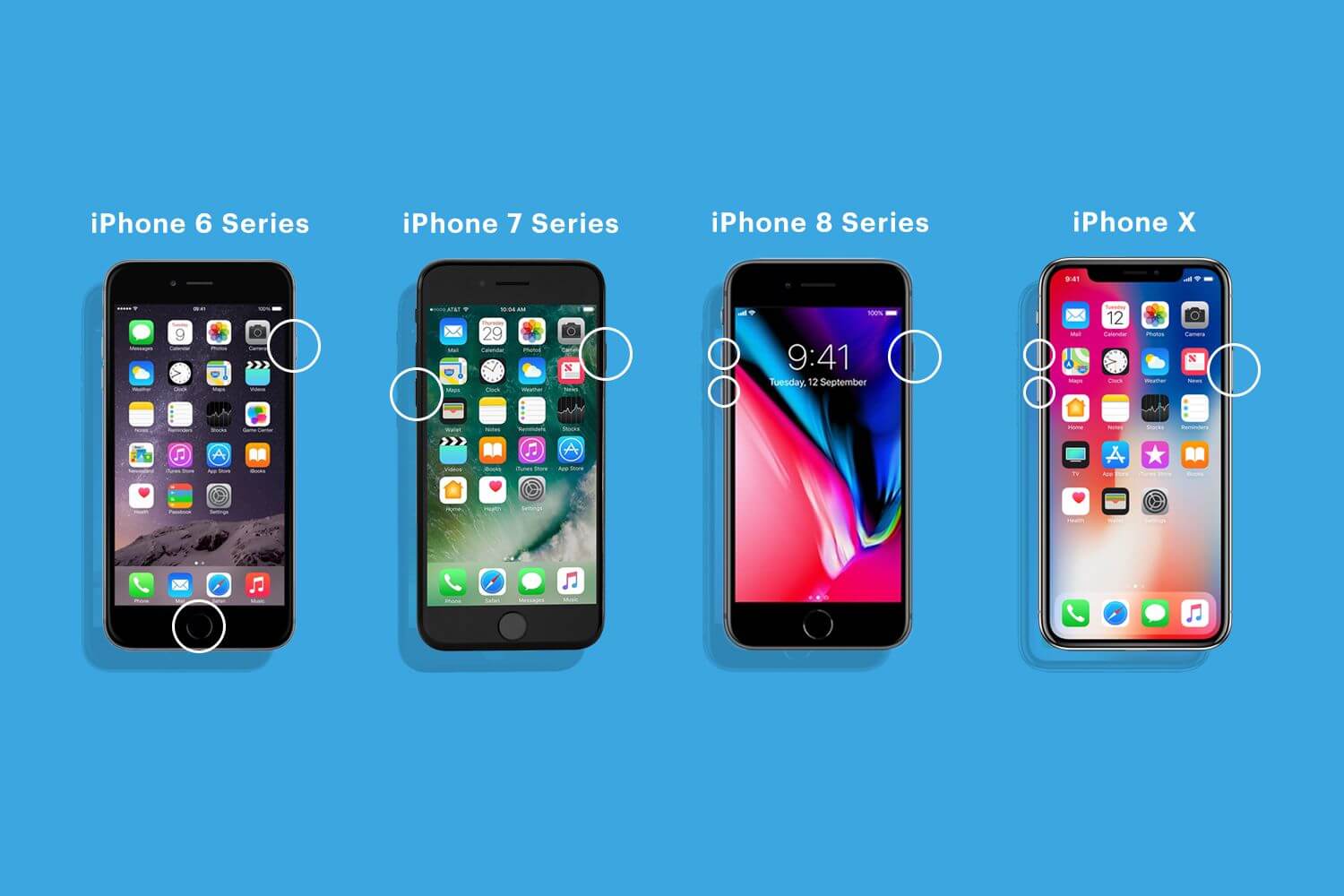
الآن هنا ، إذا كنت لا تزال تعاني من أن جهاز iPhone الخاص بك لن يشحن باستخدام الشاحن اللاسلكي الخاص بك ، فقد تكون هناك مشكلة في البرنامج وهذا هو سبب عدم قدرة جهاز iPhone الخاص بك على الشحن باستخدام الشاحن اللاسلكي. الخيار الأخير الذي ستلجأ إليه هو الحصول عليه في استعادة DFU.
إذا كنت تعتقد أنك فعلت كل حل لجهاز iPhone الخاص بك للعمل مع الشاحن اللاسلكي ، فقد تكون المشكلة هي لوحة الشاحن. مع هذا ، قد تكون هناك حاجة لك الآن إما لإصلاح لوحة الشاحن أو تحتاج إلى الحصول على واحدة جديدة.
ما هو افضل ماض؟
قبل أن تتمكن من المضي قدمًا واللجوء إلى خيارك الأخير ، قد ترغب في التفكير في أمر آخر. نظرًا لوجود احتمال كبير لوجود خطأ ما في برنامج جهاز iPhone الخاص بك ، فلدينا أفضل حل يمكنك استخدامه. يتم ذلك باستخدام برنامج تابع لجهة خارجية يسمى FoneDog Toolkit - برنامج استرداد نظام iOS.
ستساعدك مجموعة أدوات FoneDog - استرداد نظام iOS بالتأكيد على إصلاح كل ما يتسبب في عدم شحن جهاز iPhone الخاص بك باستخدام الشاحن اللاسلكي. بصرف النظر عن ذلك ، يمكن لأداة FoneDog Toolkit - iOS System Recovery أيضًا إصلاح العديد من المشكلات على جهاز iPhone الخاص بك مثل إصلاح أخطاء iTunes ، والشريحة التي لا تعمل ، والجهاز المتجمد أو غير المستجيب ، و iPhone العالق في وضع الاسترداد ، والبدء اللانهائي والمزيد.
مجموعة أدوات FoneDog - برنامج استرداد نظام iOS يأتي متوافقًا مع أي طراز من أجهزة iOS مثل iPhone 8 و iPhone 8 Plus و iPhone X والمزيد. الآن ، لكي تتمكن من محاولة إصلاح المشكلة على جهاز iPhone الخاص بك الذي لا يعمل باستخدام الشاحن اللاسلكي ، إليك طريقة خطوة بخطوة لك.
انطلق وقم بتنزيل البرنامج من موقعنا الرسمي ثم قم بتثبيته على جهاز كمبيوتر Mac أو Windows.

بمجرد تثبيت البرنامج بنجاح ، امض قدمًا وقم بتشغيله على جهاز الكمبيوتر الخاص بك. بعد ذلك ، قم بتوصيل جهاز iPhone بجهاز الكمبيوتر الخاص بك باستخدام كابل USB. بمجرد أن يكتشف البرنامج جهاز iPhone الخاص بك ، اختر "استعادة نظام iOS"من الواجهة الرئيسية.

NOTE: بمجرد أن يكتشف البرنامج جهاز iPhone الخاص بك ، امض قدمًا وانقر على زر ابدأ.
إذا كان جهاز iPhone الخاص بك يعاني من أي تشوهات ، فإن تنزيل البرنامج الثابت لجهاز iPhone الخاص بك أمر ضروري حقًا لأنه سيصلح أي تشوهات على جهاز iPhone الخاص بك.
هنا يجب عليك إدخال نوع الجهاز الخاص بجهاز iPhone الخاص بك. تأكد من أنك ستقوم بإدخال المعلومات الصحيحة المطلوبة حتى يتمكن البرنامج من تنزيل البرنامج الثابت الصحيح. بمجرد إدخال المعلومات الصحيحة ، انقر فوق الزر "تنزيل".

NOTE: ضع في اعتبارك أنه إذا لم تكن قادرًا على إدخال المعلومات الصحيحة ، فهناك احتمال كبير بأن جهاز iPhone الخاص بك سوف يتعرض للكسر.
بمجرد النقر على زر الإصلاح ، سيبدأ برنامج FoneDog Toolkit - iOS System Recovery في إصلاح جهاز iPhone الخاص بك. بمجرد أن تبدأ عملية الإصلاح ، لا يُسمح لك باستخدام جهاز iPhone الخاص بك لأنه إذا قمت بذلك ، فسيتم كسر جهازك. انتظر حتى يتم الانتهاء من FoneDog Toolkit - iOS System Recovery من إصلاح جهاز iPhone الخاص بك.

قد تستغرق عملية إصلاح جهاز iPhone الخاص بك بعض الوقت ، لذا كن صبورًا وانتظر حتى تنتهي. بمجرد الانتهاء من عملية الإصلاح ، ستقوم FoneDog Toolkit - iOS System Recovery بإعلامك. انتظر حتى يتم إعادة تشغيل جهاز iPhone الخاص بك ثم قم بإزالة جهاز iPhone الخاص بك من جهاز الكمبيوتر الخاص بك.

كما ترى ، فإن FoneDog Toolkit - iOS System Recovery Tool هي الأداة الأكثر أمانًا التي يمكنك استخدامها لإصلاح أي مشكلة برمجية تواجهها في جهاز iPhone الخاص بك. يعد برنامج FoneDog Toolkit - iOS System Recovery هو الأسهل أيضًا لأنه لن يتطلب منك سوى بضع خطوات لإصلاح جهاز iPhone الخاص بك.
يمكن لهذا البرنامج أيضًا إصلاح مشكلات البرامج الأخرى مثل الحصول على خطأ في استخدام iTunes الخاص بك إذا كان جهاز iPhone الخاص بك عالقًا في وضع الاسترداد إذا تم تجميد جهاز iPhone الخاص بك أو أصبح غير مستجيب ، والمزيد. نظرًا لأن FoneDog Toolkit - أداة استرداد نظام iOS كانت قادرة على إصلاح أي تشوهات على جهاز iPhone الخاص بك ، فقم بالمضي قدمًا وحاول شحنه باستخدام الشاحن اللاسلكي الخاص بك.
إذا استمرت المشكلة ، فقد يكون هناك احتمال كبير أن يكون الشاحن اللاسلكي الخاص بك معيبًا وبسبب ذلك ، قد تحتاج إلى الحصول على واحد جديد. لديك مجموعة أدوات FoneDog - استرداد نظام iOS أداة لتتمكن من إصلاح أي مشكلة في البرامج قد تواجهها مرة أخرى على جهاز iPhone الخاص بك.
لا أعرف كيفية إصلاح مشكلة الشاحن اللاسلكي الخاص بك لا يعمل؟ لقد وصلت إلى المكان الصحيح ، فهذه أداة مفيدة يمكن أن تساعدك FoneDog iOS System Recovery على القيام بذلك ، انقر فوق المشغل لمشاهدة كيف يعمل من أجلك.
اترك تعليقا
تعليق
استعادة نظام iOS
.إصلاح مجموعة متنوعة من دائرة الرقابة الداخلية أخطاء النظام مرة أخرى إلى وضعها الطبيعي
تحميل مجانا تحميل مجانامقالات ساخنة
/
مثير للانتباهممل
/
بسيطصعبة
:شكرا لك! إليك اختياراتك
Excellent
:تقييم 4.5 / 5 (مرتكز على 74 التقييمات)